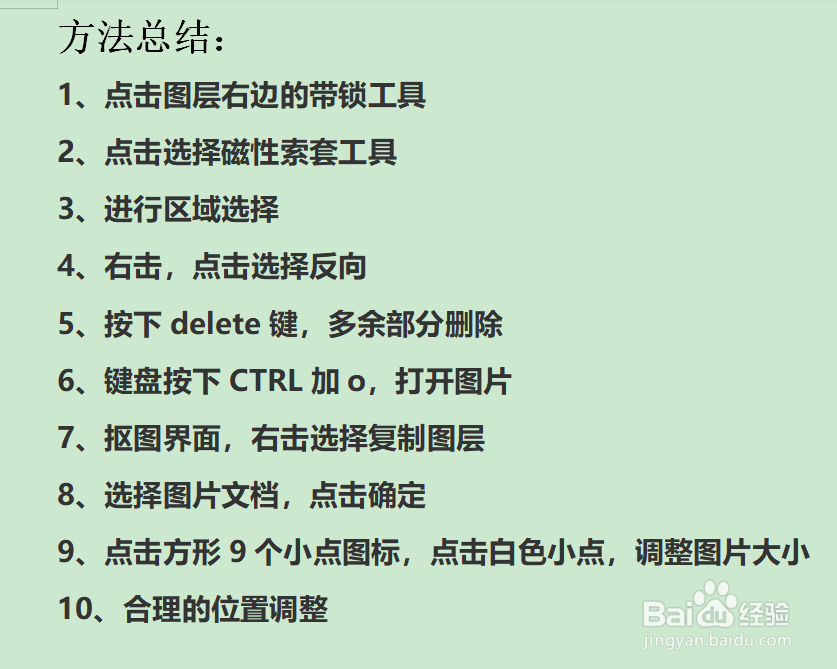PS怎样抠图到另一幅图
1、Photoshop随机打开一张图片,点击右下角的图层,点击图层右边的带锁工具,对图层进行解锁。
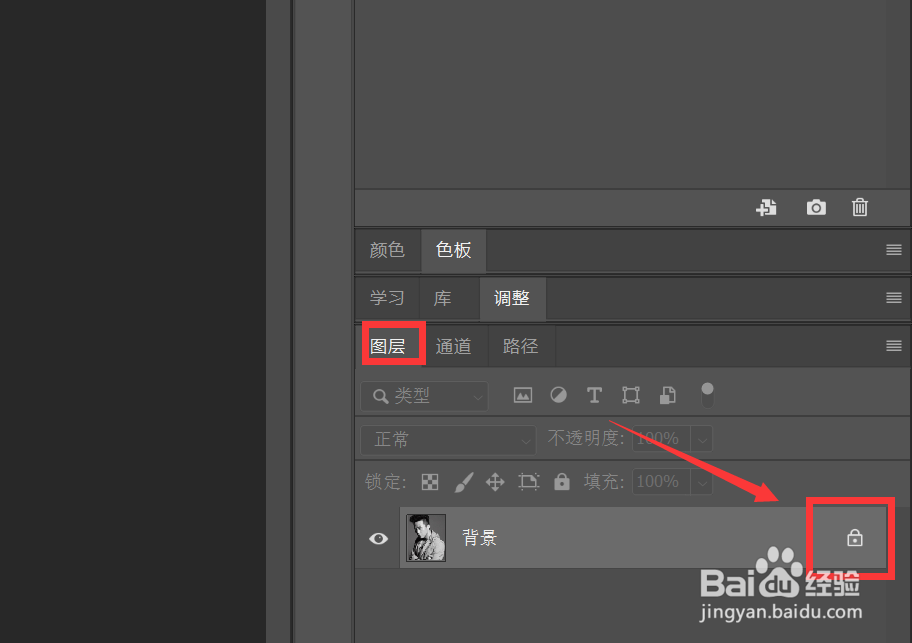
2、左侧工具栏内,右击第2个锁套工具图标,界面里点击选择磁性索套工具。
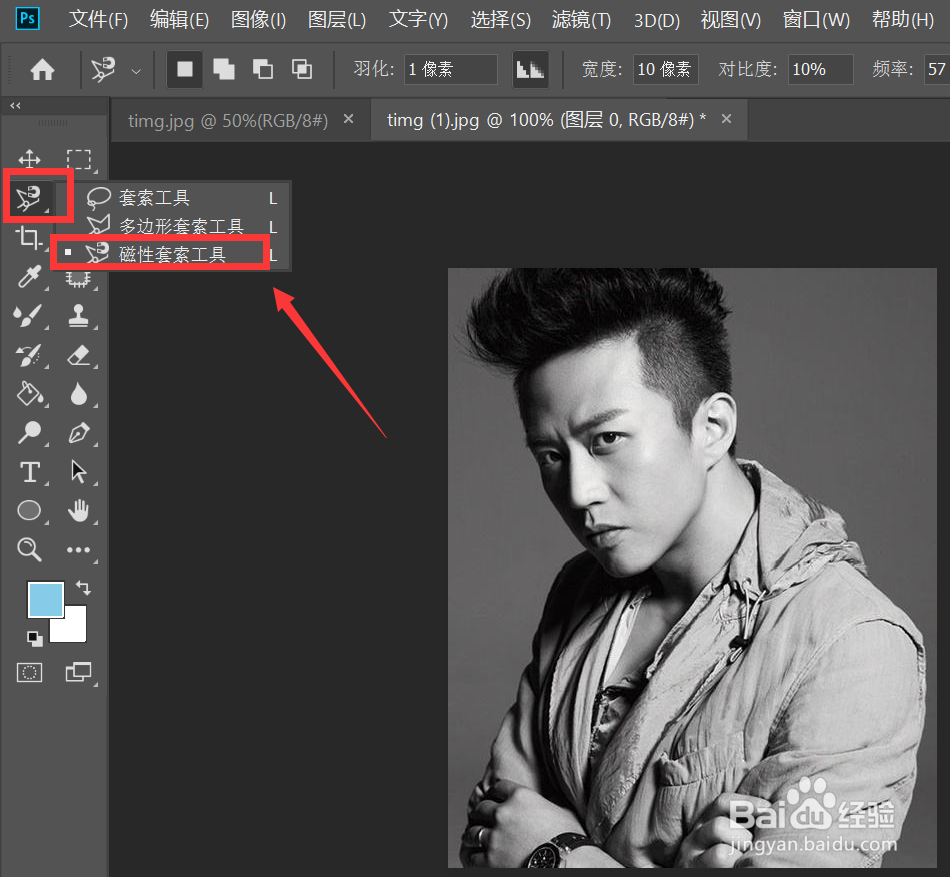
3、光标对准物体的边缘进行区域选择。
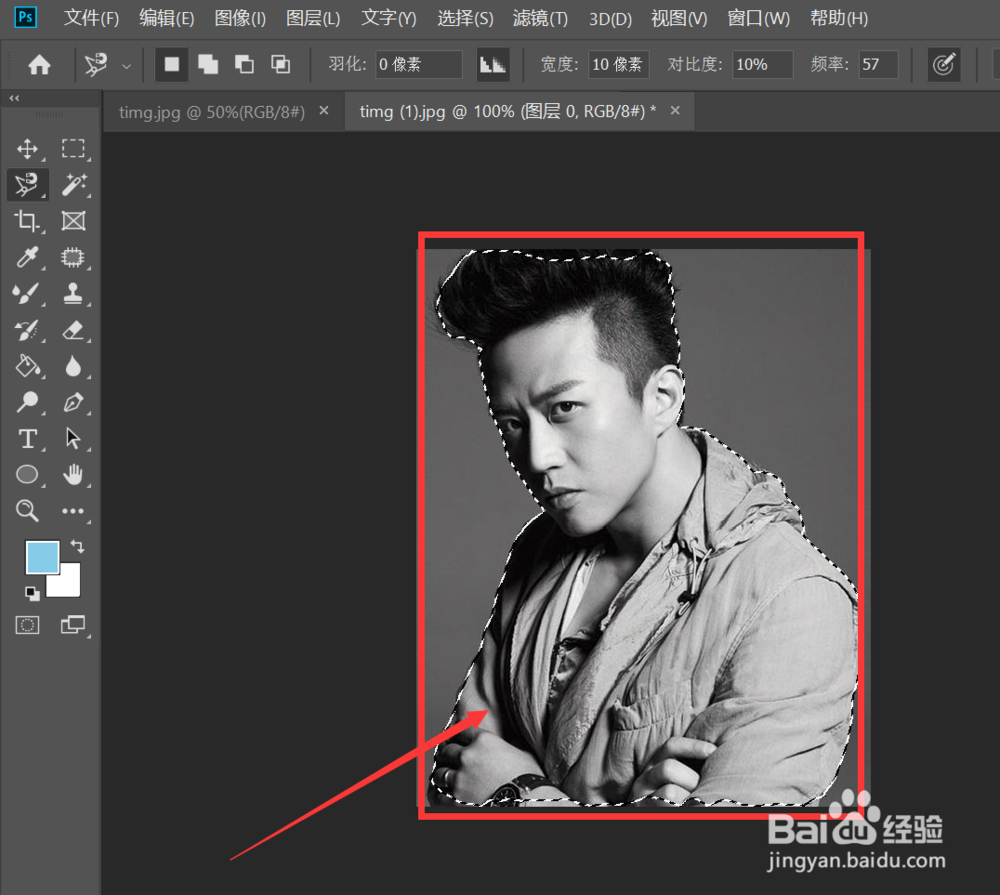
4、光标放在区域内右击,点击选择反向。
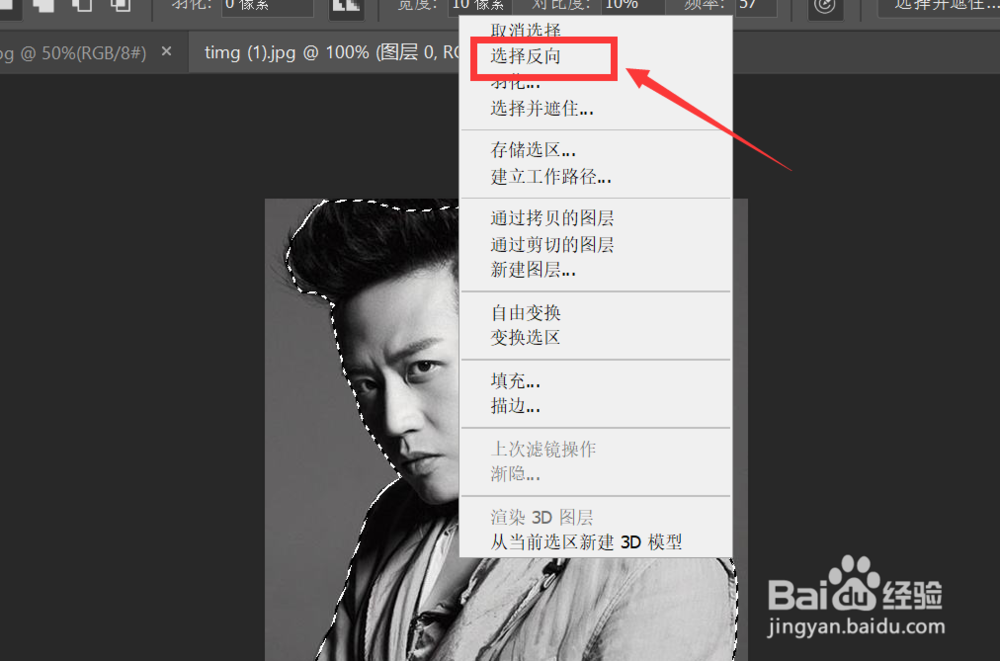
5、软件自动进行反向区域选择,按下delete键,将多余的部分删除。
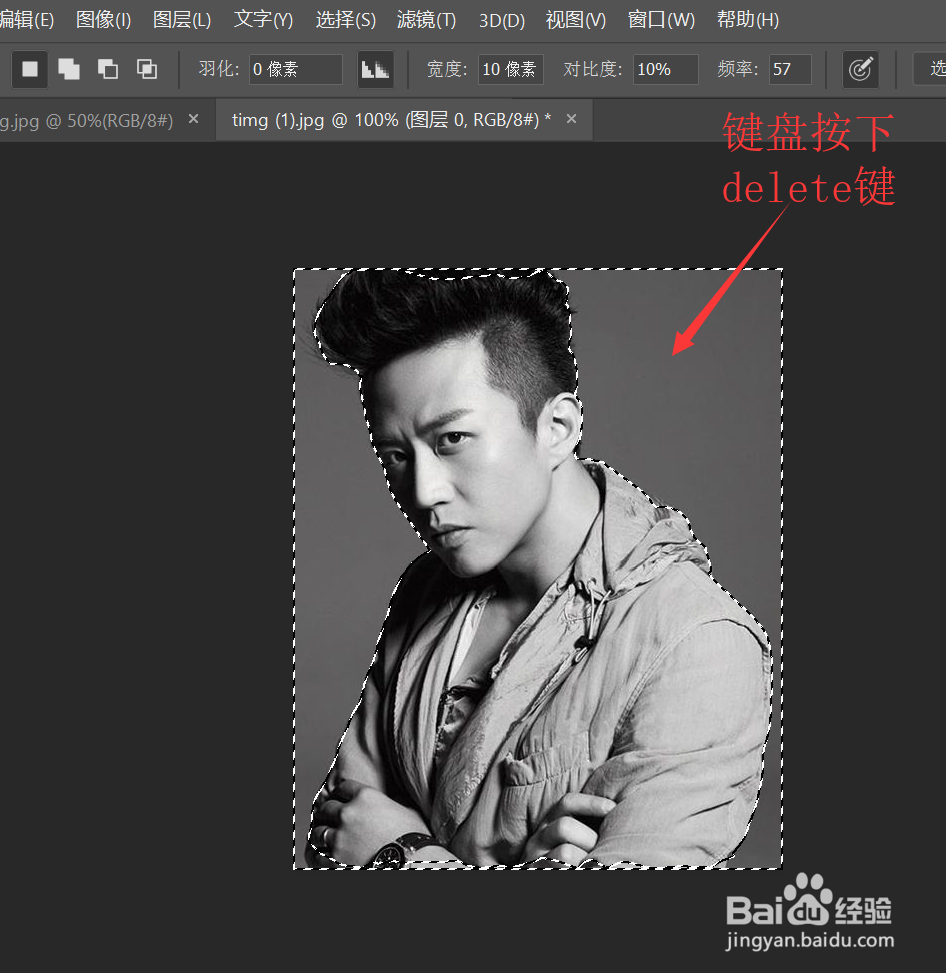
6、键盘按下CTRL加o,进入打开图片界面。仔细观察,点击一张图片,点击下方确定。
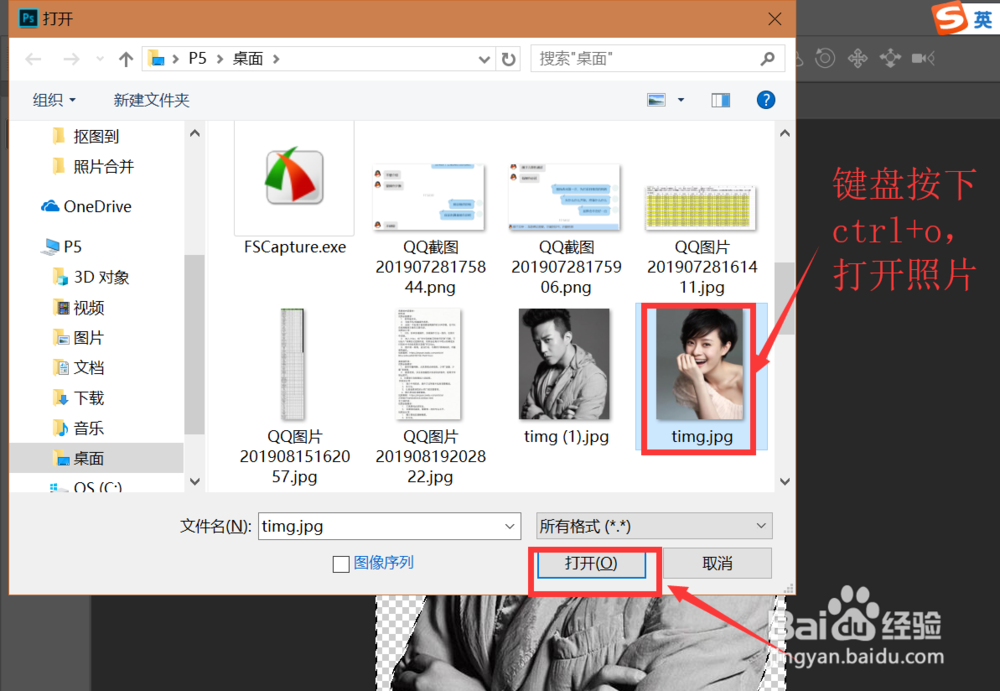
7、点击刚才抠图的图层,右击选择复制图层。
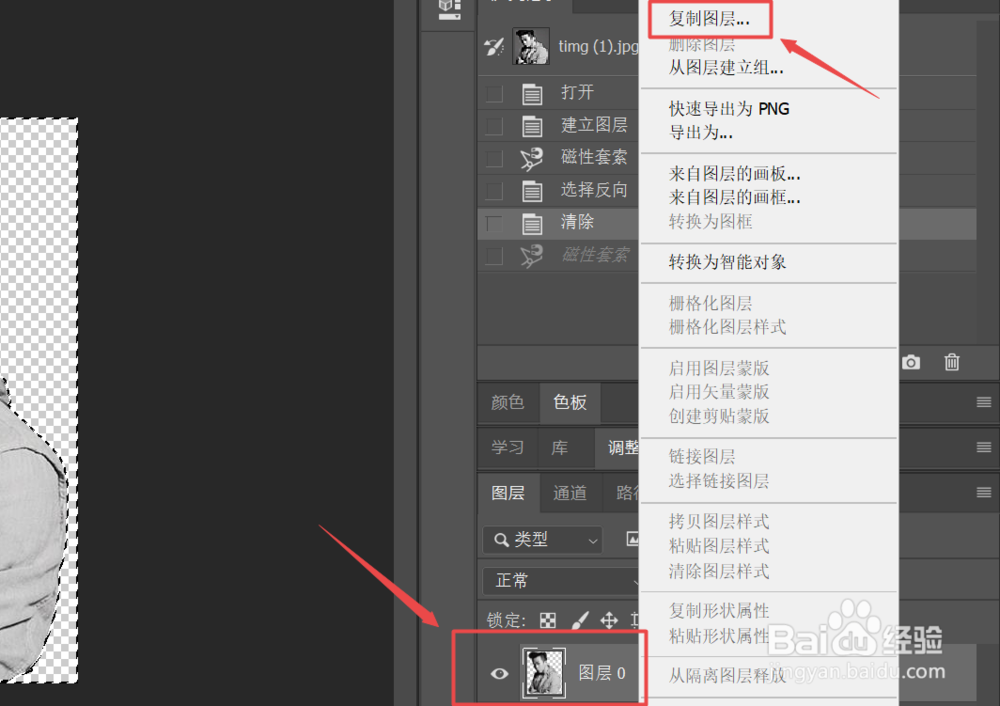
8、在目标处,选择刚刚打开的图片文档,点击确定。
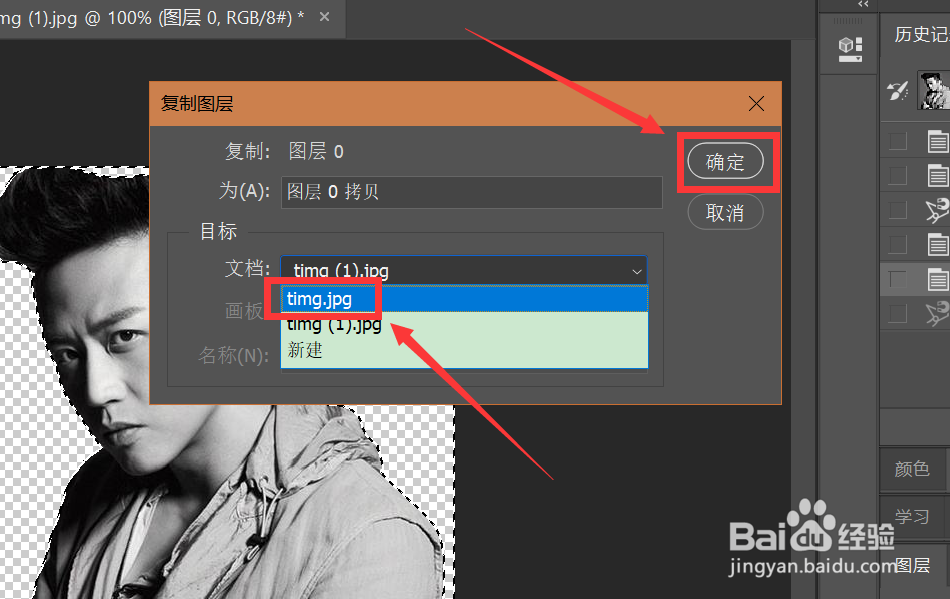
9、照片插入成功,点击顶部的方形9个小点图标,点击图片边缘的白色小点,进行大小的调整。
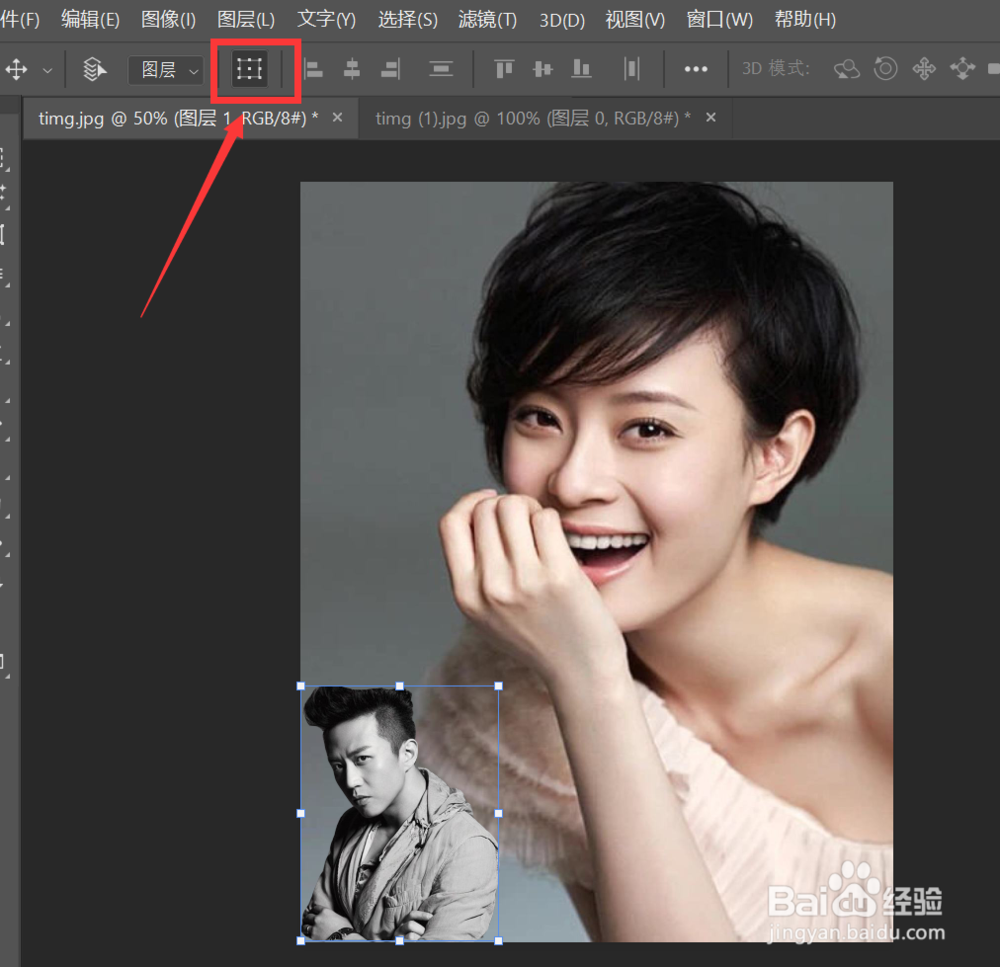
10、进行合理的位置调整,生成图片即可。
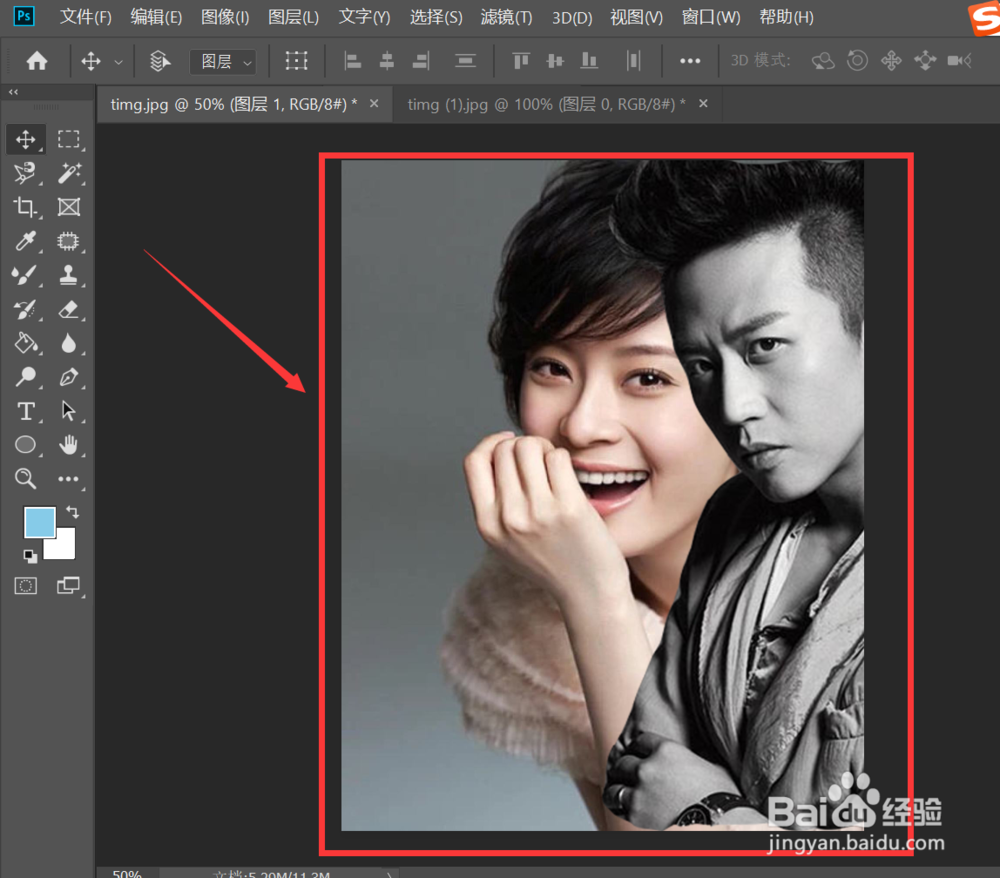
11、方法总结:1、点击图层右边的带锁工具2、点击选择磁性殇矬岭柳索套工具3、进行区域选择4、右击,点击选择反向5、按下delete键,多余部分删除鲂番黟谊6、键盘按下CTRL加o,打开图片7、抠图界面,右击选择复制图层8、选择图片文档,点击确定9、点击方形9个小点图标,点击白色小点,调整图片大小10、合理的位置调整